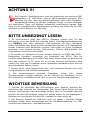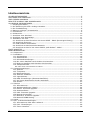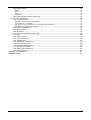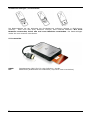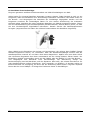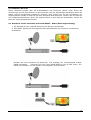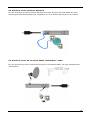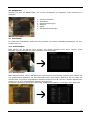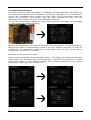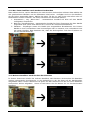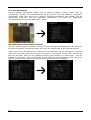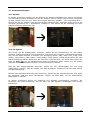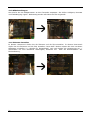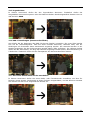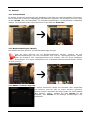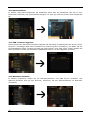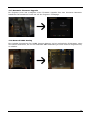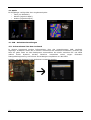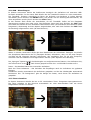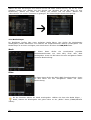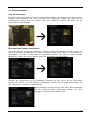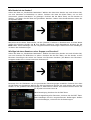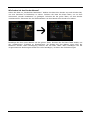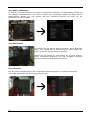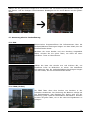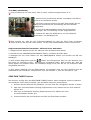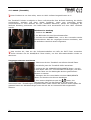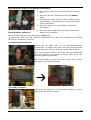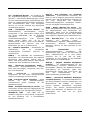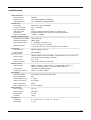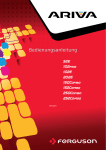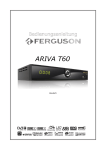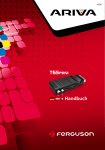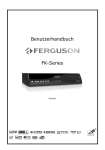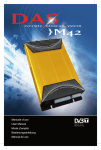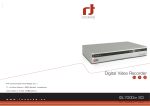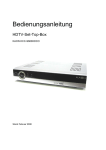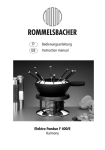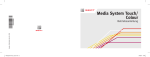Download Bedienungsanleitung- Receiver Ferguson Ariva 102 E mini
Transcript
Bedienungsanleitung Ariva 102mini Deutsch ACHTUNG !!! Die Ferguson- Satellitenreceiver sind zum Aufnehmen auf externen USBLaufwerken (z.B. USB-Sticks, externe USB-Festplatten) geeignet. Bitte beachten Sie aber, dass die Aufnahmefähigkeit stark durch HardwareKompatibilität bedingt ist. Bei der unzähliger Menge mit allen laufenden und zukünftigen Typen und Modellen einwandfrei funktionieren werden. Bitte lesen Sie die untenstehenden Begrenzungen gründlich und testen Sie Ihr USBLaufwerk mit dem Receiver vor dem Kauf. BITTE UNBEDINGT LESEN: 1. Ihr USB-Laufwerk muss dem USB2.0 -Standard gerecht sein. Für das Aufnehmen muss das Gerät eine absolute Daten- Schreibgeschwindigkeitsrate von 9.0MB/s oder mehr aufweisen. USB-Laufwerke mit einer niedrigeren Daten-Schreibrate oder billige Modelle unbekannter Herkunft (z.B. Werbemittel) können Probleme beim Aufnehmen bereiten oder sogar von Ihrem Empfänger überhaupt nicht erkannt werden; Bildeinfrieren, Ruckler, Bild-Artefakte und Tonprobleme sind nicht zu vermeiden. 2. Es werden nur Laufwerke mit einer einzigen Partition mit NTFS oder FAT32Dateisystem formatiert unterstützt (wir empfehlen das NTFS). Falls Ihr Laufwerk diese Bedingung nicht erfüllt oder Ihnen dieses unklar ist, bereiten Sie bitte das Laufwerk im PC bevor Sie es an den Receiver anschließen. Bitte merken Sie, dass das Formatieren eines Laufwerkes unwiederbringlich alle sich dort befindenden Dateien löscht! 3. Extrem große, stark fragmentierte oder volle Laufwerke können auch nicht richtig aufnehmen und fließend wiedergeben. 4. Alle angeschlossenen externen Festplatten sollten über eigene Stromversorgung verfügen (Netzteil), da der USB-Port am Empfänger nur für den Datenstrom vorgesehen wurde (d.h. er ist nicht Stromversorgungsfähig!). WICHTIGE BEMERKUNG 1. Trennen Sie keinesfalls das USB-Laufwerk vom Receiver während der Aufnahme oder während der Wiedergabe! Das könnte fatale Folgen für den Receiver (Flashspeicher kann beschädigt werden) oder für Ihre Daten oder/und physisch für das USB-Laufwerk haben! Am besten halten Sie die Wiedergabe / Aufnahme an und trennen Sie das USB- Laufwerk im Menü sicher ab. 2. Den Receiver (speziell am USB-Port) nicht mit nassen / feuchten Händen betätigen! Gefahr eines Stromschlags und der Gerätebeschädigung! Ihr USBLaufwerk kann dabei auch beschädigt werden! 2 Inhaltsverzeichnis SICHERHEITSHINWEISE...................................................................................................5 SOFTWARE ZUM DOWNLOAD............................................................................................5 ÜBER DIESES HANDBUCH.................................................................................................6 BENUTZTE SYMBOLE UND ABKÜRZUNGEN..........................................................................6 ALLGEMEINE INFORMATIONEN..........................................................................................7 1. Haupteigenschaften..................................................................................................7 2. Die Bedienung der STB- wichtige Hinweise..................................................................7 3. Die Fernbedienung...................................................................................................8 4. Batterien einlegen / auswechseln...............................................................................9 5. Frontansicht............................................................................................................9 6. Rückansicht...........................................................................................................10 7. Anschluss einer Schüssel.........................................................................................10 8. Anschluss einer Drehanlage.....................................................................................11 9. Installation der STB................................................................................................12 9.1 Anschluss an den Fernseher mit einem HDMI – Kabel (bevorzugte Lösung)..............12 9.2 Anschluss IR-sensor..........................................................................................13 9.3 USB-Laufwerk anschließen.................................................................................13 9.4 Anschluss an das heimische Netzwerk.................................................................14 9.5 Anschluss an den PC mit einem RS232 „Null Modem”- Kabel..................................14 ERSTE SCHRITTE...........................................................................................................15 MENÜ INFORMATION......................................................................................................15 10. Hauptmenü..........................................................................................................16 11. Installation..........................................................................................................16 11.1 Schüsselchen .................................................................................................16 11.2 Satellitenliste.................................................................................................16 11.3 Schüsseleinstellungen......................................................................................17 11.4 Nur einen Satelliten nach Sendern durchsuchen..................................................18 11.5 Mehrere Satelliten nach Sendern durchsuchen....................................................18 11.6 Transponderliste.............................................................................................19 Wie man einen neuen Sender zu finden?...........................................................................19 12. Systemeinstellungen.............................................................................................20 12.1 Sprache.........................................................................................................20 12.2 TV-System.....................................................................................................20 12.3 Bildeinstellungen.............................................................................................21 12.4 Zeitzone einstellen..........................................................................................21 12.5 Jugendschutz.................................................................................................22 12.6 OSD- Einstellungen (Benutzeroberfläche)...........................................................22 12.7 Auf einem bestimmten Sender anschalten..........................................................22 12.8 Andere..........................................................................................................23 13. Zubehör ............................................................................................................24 13.1 Informationen................................................................................................24 13.2 Werkseinstellungen (Reset)..............................................................................24 13.3 RS232- Firmware Upgrade...............................................................................24 13.4 Smartcardleser...............................................................................................25 13.5 USB- Firmware Upgrade...................................................................................25 13.6 Netzwerk einstellen.........................................................................................25 13.7 Netzwerk- Firmware Upgrade...........................................................................26 13.8 Network DDNS Setting....................................................................................26 14. Spiele..................................................................................................................27 15. PVR - Aufnahmeeinstellungen.................................................................................27 15.1 Informationen über dem Laufwerk....................................................................27 15.2 PVR - Einstellungen.........................................................................................28 15.3 Timer einstellen..............................................................................................28 3 15.4 Media Player...................................................................................................29 Musik...........................................................................................................................29 Bilder...........................................................................................................................29 Video...........................................................................................................................30 Aufnahmen...................................................................................................................31 15.5 USB Laufwerk sicher entfernen.........................................................................31 16. Sender bearbeiten................................................................................................32 16.1 TV Senderliste................................................................................................32 Wie Wie Wie Wie man einen Sender verschieben?.................................................................................32 lösche ich ein Sender?..............................................................................................33 füge ich einen Sender zu einer Gruppe von Favoriten?...................................................33 ändere ich den Sender-Namen?..................................................................................34 16.2 Radio- Senderliste...........................................................................................35 16.3 Alle löschen....................................................................................................35 16.4 Favoriten.......................................................................................................35 17. Steuerung mit der Fernbedienung...........................................................................36 17.1 EPG...............................................................................................................36 17.2 FIND (finden).................................................................................................36 17.3 TXT (Videotext)..............................................................................................37 17.4 AUDIO (Ton)...................................................................................................37 17.5 SUBTITLE (Untertitel)......................................................................................37 17.6 REC (aufnehmen)...........................................................................................38 SEMI-TWIN TUNER Funktion............................................................................................38 17.7 PAUSE (TimeShift)..........................................................................................39 17.8 INFO (Informationen)......................................................................................40 17.9 FAV (Favoriten) ..............................................................................................40 ANHANG A- GLOSSAR.....................................................................................................41 SPEZIFIKATION.............................................................................................................42 4 SICHERHEITSHINWEISE Lesen Sie bitte vor der ersten Inbetriebnahme die Sicherheitsvorschriften aufmerksam durch. Bewahren Sie die Bedienungsanleitung immer in Reichweite auf. Beachten Sie immer die Warnungen auf dem Gerät und in der Bedienungsanleitung. Lassen Sie Kinder niemals unbeaufsichtigt elektrische Geräte benutzen. Sie brauchen eine korrekt installierte Satellitenschüssel, überlassen Sie dies dem Fachmann. Beim digitalen Fernsehen brauchen Sie spezielles Equipment um die Schüssel richtig auszurichten! Um Risiken zu vermeiden, öffnen Sie NIEMALS selbst das Gehäuse! Entfernung vom Garantiesiegel gefährdet die Garantie! Jegliche Reparaturen sollten nur vom Ferguson- Service durchgeführt werden. STB während Storm, Naturkatastrophen und vor dem Reinigen oder langer Abwesenheit zu Hause vom Netz entfernen. Hersteller-Garantie haftet nicht bei Blitzschlägen. Nicht in direkter Sonnenlicht aufstellen. Vor Kälte, Hitze und Feuchtigkeit schützen. Vermeiden Sie es, den Receiver in Bereichen mit ungenügender Belüftung aufzustellen, die Lüftungslöcher immer freihalten. Platzieren Sie den Empfänger horizontal (stabil), vermeiden Sie dauerhafte Vibrationen. Wenn Sie den Empfänger zu einem Raum mit anderer Temperatur bringen (heißer oder kühler als zuvor), warten Sie bitte ca. 1 Stunde bis Sie ihn ins Netz anschließen, sonst kann es zur Beschädigung kommen. Stellen Sie keine mit Flüssigkeiten gefüllten Gegenstände, z.B. Blumen, Vasen, auf das Gerät. Vermeiden Sie das Aufstellen Nahe an Wasserquellen, wie etwa Aquarien. Fassen Sie das Gerät oder die Kabel NIEMALS mit feuchten Händen an! Es dürfen keine Gegenstände auf das Gerät gestellt werden (Überhitzung und Empfangsstörungen drohen). Vermeiden Sie das Eindringen von Fremdkörpern und Flüssigkeiten in das Gerät. Kleine Kinder bitte fernhalten! Trennen Sie bitte das Gerät vom Netz vor dem Pflegen. Verwenden Sie zum Reinigen nur ein trockenes weiches Tuch, evtl. leicht mit Seifenwasser befeuchtet. Sprühen Sie Reiniger niemals direkt auf das Gerät. Verwenden Sie keine Reinigungslösungen, die die Oberfläche des Gerätes beschädigen könnten (Lösemittel, etc.). • Schließen Sie das Netzkabel nur an eine gut erreichbare 230V ~50Hz Netzsteckdose an. • Schließen Sie keine Signalkabel an, wenn das Gerät unter Spannung steht. Keine beschädigte Kabel benutzen, BRANDGEFAHR! SOFTWARE ZUM DOWNLOAD Die Firma Ferguson hat alle ihr verfügbaren Möglichkeiten ausgenutzt um für Ihren digitalen Satellitenreceiver möglich neuste Software zu liefern um abzusichern, dass der Receiver möglich auf neusten technischem Stande ist. Die Firma Ferguson Hält sich das Recht vor, Änderungen in der Receiversoftware ohne Grundlage und ohne frühere Ankündigung zu machen. Aktuelle Softwareversion gibt es zum Download unter der Internetadresse: http://www.fergusondigital.eu im Bereich „Download“. Sie dürfen auch einen RSS Feed bestellen 5 ÜBER DIESES HANDBUCH Die Firma Ferguson hat alle ihr verfügbaren Möglichkeiten ausgenutzt um über seine Produkte bestmöglich aktuelle Informationen zu liefern. Die Firma Ferguson gibt keinerlei Gewährleistung und lehnt jegliche Forderungen mit dem Inhalt dieses Handbuches verbunden ab. Die hier enthaltenen Informationen dienen nur als Hinweise für die tägliche Benutzung und Erhaltung sowie Pflege des Receivers. Die Firma Ferguson Hält sich das Recht vor, Änderungen, Korrekturen, Verbesserungen in diesem Handbuch ohne Grundlage und ohne frühere Ankündigung zu machen. Neuste Informationen entnehmen Sie bitte unserer Homepage: http://www.ferguson-digital.eu Sie dürfen auch einen RSS Feed bestellen. BENUTZTE SYMBOLE UND ABKÜRZUNGEN „Digital Video Broadcasting“ Logo. Dieses Logo sagt Ihnen, das Ihr Receiver DVB-normgerecht ist, wie sie registriert worden ist. „Risiko vom elektrischen Schock- ABDECKUNG NICHT ÖFFNEN!“ Dieses Symbol sagt Ihnen, das Sie den Receiver nicht selbständig öffnen dürfen. Die Box darf nur vom Fachdienst geöffnet werden! Das „CE“ Zeichen. Dieses Zeichen bedeutet die Konformität Ihres Gerätes mit den europäischen Richtlinien: 2006/95/EC (betreffs elektromagnetischen Kompatibilität, Niederspannungsrichtlinie und ihre Ergänzungsrichtlinien), 2004/108/EC (Richtlinie über die elektromagnetische Verträglichkeit und ihre Ergänzungsrichtlinien). Warnung vor heißer Oberfläche VORSICHT: HEISSE OBERFLÄCHE. NICHT ANFASSEN. Die Oberseite über dem inneren Kühlkörper könnte heiß werden, wenn dieses Produkt dauerhaft betrieben wird. Berühren Sie keine heißen Bereiche, hier besonders um die Kennzeichnung “Warnung vor heißer Oberfläche” und die Oberseite. Symbol der doppelten Isolierung. Dieses Symbol sagt Ihnen, das Ihr Receiver elektrisch sicher für den normalen Gebrauch ist, wie im Kapitel „Sicherheitshinweise“ beschrieben. Schützen Sie die Umwelt! • Ihr Gerät enthält mehrere unterschiedliche, wieder verwertbare Wertstoffe. Bitte geben Sie Ihr Gerät zum Entsorgen nicht in den Hausmüll, sondern bringen Sie es zu einer speziellen Entsorgungsstelle für Elektrokleingeräte (Wertstoffhof).. • 6 ALLGEMEINE INFORMATIONEN 1. Haupteigenschaften ✔ Empfang von Satellitenfernsehen in High Definition Auflösung ✔ Hochrechnung des PAL Signals bis auf 720p- oder 1080p- Auflösung ✔ 32 Timer verfügbar ✔ Favoritenlisten ✔ Suchfunktion innerhalb der Senderliste (sog. QuickFind) ✔ Unterstützung für Videotext und Bildschirmuntertitel ✔ Unterstützung für DiSEqC 1.0, 1.1 sowie DiSEqC 1.2, USALS Multischalter ✔ Unterstützung für MPEG-2, MPEG-4, MPEG-4 AVC/H.264 Kompressionsverfahren ✔ Unterstützung für DVB-S und DVB-S2 Empfangsstandards ✔ Kartenleser für Pay-TV 2. Die Bedienung der STB- wichtige Hinweise Dank des benutzerfreundlichen Bildschirmmenüs wurde die Bedienung der STB und die Fernbedienung vereinfacht. Das Bildschirmmenü wird ihnen helfen das Beste aus der STB rauszuholen, es wird Sie durch die Installation, Senderorganisation, während fernsehen und durch alle nützlichen Zusatzfunktionen des Receivers führen. Alle Operationen können mit der Fernbedienung, und manche auch mit den Tasten des Frontpanels durchgeführt werden. Diverse Funktionen werden mit den farbigen Funktionstasten gesteuert. Prüfen Sie bitte jeweils am Bildschirm, welche Funktion laufend unterstützt wird. Bitte beachten Sie, das neue Software die Funktionalität des Receivers abändern kann. Sollten Sie Probleme mit der Bedienung Ihres Gerätes haben, greifen Sie bitte zur entsprechenden Sektion dieses Handbuches, inklusive der „Problemsuche“, oder besuchen Sie die Homepage von Ferguson, Bereich „FAQ“ (häufig gestellte Fragen). Bemerkung: Bitte beachten Sie, das neue Software die Funktionalität der STB ändern kann. Die Bilder und Ihre passenden Beschreibungen sind für Informationszwecke und unterliegen keinerlei Haftung. Wenn Veränderungen oder Irrtümer vortreten, bitte greifen sie auf Ihren Receiver zurück. Bitte melden Sie gefundene Fehler, wir werden diese korrigieren! 7 3. Die Fernbedienung Wegen der Vereinheitlichung der Fernbedienungen bei Ferguson, wurde Ihr Receiver mit der Ferguson RCU500 Fernbedienung ausgestattet. POWER Stand By-Modus An- / Ausschalten MUTE Ton An- / Ausschalten BACK Schaltet auf den zuvor eingeschalteten Sender zurück EPG EPG (Elektronischer Programmführer) an / aus [wenn verfügbar] MENU Hauptmenü Ein / Aus OPT Bildauflösung umschalten (zwischen HD / 576i). Diese Taste nutzen Sie bitte falls sie in dem Menü eine von Ihrem Bildschirm nicht unterstützte Auflösung gewählt haben. USB/PVR Dateimanager für externen USB- Speicher (soweit ein externes USB- Laufwerk angeschlossen wurde) FAV Favoritenliste wählen VOL+ VOL– Lautstärke (lauter / leiser) CH+ CH– Sender umschalten (auf / ab) INFO Informationsbalken ein- / ausblenden EXIT Menü verlassen (oder eine Menüebene zurück gelangen), alle Fenster im Bild ausblenden TEXT Videotext AUDIO Tonspursprache umschalten (falls andere Tonspuren verfügbar) SUBTITLE Bilduntertitel (falls verfügbar) FIND Sendersuche in der Senderliste (nach Anfangsbuchstaben) EDIT Taste nicht aktiv TV/STB SCART- Steuerung: Signalquelle umschalten. FORMAT Ändern Sie das Seitenverhältnis von 16:9, 4:3, usw.. REV, PLAY, PAUSE, FF, STOP, REC Steuerungstasten für die Aufnahme und Wiedergabe, sowie TimeShift. SAT Den aktiven Satelliten umschalten TV/RADIO Zwischen Fernsehen- und Radiomodus umschalten 8 4. Batterien einlegen / auswechseln Die Batterieklappe auf der Rückseite der Fernbedienung entfernen (Klappe in Pfeilrichtung drücken). Zwei neue AAA (R03) Batterien einlegen, bitte Polarität beachten. Nur neue Batterien verwenden, keine alte und neue Batterien vermischen. Die Batterieklappe wieder bis zum einrasten einschieben. 5. Frontansicht HDMI: CA: 9 Digitalausgang (Bild+Ton) für High Definition –Geräte Kartenleser (Schnittstelle für Smartcards, Chip nach unten einschieben) 6. Rückansicht LNB IN: USB: RS232: LNB-Eingang USB– Schnittstelle für externes Laufwerk Serieller PC-Kommunikationsport LAN: IR: DC IN 12V: Heimisches Netzwerk/Internet Anschluss für externe IR-Empfänger. Port zum Anschluss des Netzteils. 7. Anschluss einer Schüssel Überlassen Sie bitte die Installation einer Satellitenschüssel und des/der LNBs/Multischalters dem Fachmann. Die genaue Einstellung der Schüssel ist die Basis für einen guten Empfang. Selbst die beste Schüssel, die falsch ausgerichtet ist garantiert keinen Qualitätsempfang. Selbst kleinste Fehler bei der Montage können den HDTV- Genuss verhindern. Im Vergleich zu analogen Anlagen, sind bei DVB-S und DVB-S2 die Anforderungen an Signal Stärke und Qualität viel strenger. Es wird Spezialwerkzeug benötigt (mindestens ein Signalpegel- Messgerät). 10 8. Anschluss einer Drehanlage Ferguson garantiert tadellose Zusammenarbeit mit USALS Drehanlagen von Stab. USALS steht für Universal Satellites Automatic Location System. Dabei handelt es sich um ein Programm, dass die Installation einer Dreheanlage wesentlich vereinfacht. Mit USALS muss nur der Breiten –und Längengrad des Standorts der Drehanlage eingegeben werden und das Programm errechnet die notwendigen Daten für eine exakte Ausrechnung der drehbaren Schüssel selbst. Nachdem Sie einen beliebigen Satelliten mit USALS angesteuert haben, führen Sie eine Feinabstimmung der Schüsselposition (Elevationswinkel, Azimut-Winkel) durch, so dass Sie eine höchstmögliche Signalstärke bekommen. Danach werden alle Satellitenpositionen korrigiert (angenommen Sie haben die richtigen Positionsdaten der Satelliten eingeführt). Ohne USALS ist die Einstellung der Anlage viel komplizierter. Sie müssen dann DiSEqC (Digital Satellite Equipment Control) 1.2 verwenden. Über den Satellitenempfänger steuert man die Satellitenposition manuell an und kann diese dann abspeichern. Später kann man beim Aufruf des relevanten Programms den Rotor automatisch auf die richtige Position fahren lassen. Die Einstellung verläuft einigermaßen gleich wie bei USALS, aber bei DiSEqC 1.2 wird der Breiten – und Längengrad des Standorts nicht berücksichtigt. Die Berechnung erfolgt mit Berücksichtigung des Null-Meridians und des Äquators. Das heißt, Sie müssen Korrekturen für jede Satellitenposition selbst durchführen. Viele Hersteller von DiSEqC 1.2 Geräten stellen im Internet Rechner zur Verfügung, die Ihnen bei der Einstellung helfen sollen. Ferguson empfehlt Ihnen aber bei einer DiSEqC 1.2 Anlage den Fachmann damit zu beschäftigen. 11 9. Installation der STB Dieser Abschnitt handelt über die Erstinstallation des Receivers. Weiter unten finden Sie Anweisungen wie Sie den Receiver an den Fernseher und die Audioanlage anschließen Wenn Sie später weitere Komponente installieren möchten, bitte greifen Sie auf die Handbücher der entsprechenden Geräte zu.Falls Sie bei dem Anschluss Hilfe brauchen, wenden Sie sich bitte an eine Satellitenanlagenfirma. Bevor Sie jegliche Kabel an den Receiver anschließen, ziehen Sie bitte den Versorgungsstecker heraus! 9.1 Anschluss an den Fernseher mit einem HDMI – Kabel (bevorzugte Lösung) 1. Die Schüssel an den „LNB IN“ Anschluss am Receiver anschließen. 2. Den HDMI- Stecker an die entsprechenden Schnittstellen am Fernseher und Receiver anschließen. Besitzen Sie einen Amplifier mit HDMI Ein- und Ausgang, der Tonwiedergabe mittels HDMI unterstützt benutzen Sie dann zwei HDMI Kabel.So wie im Bild unten: Ein Kabel zum Amplifier und ein weiterer vom Amplifier zum Fernseher. 12 9.2 Anschluss IR-sensor Schließen Sie den IR-Sensor an den Port in Übereinstimmung mit der Beschreibung. Es ist ein wesentliches Element, um den Empfänger zu unterstützen. 9.3 USB-Laufwerk anschließen 1. Der Receiver unterstützt jede Festplatte im Gehäuse mit eigener Stromversorgung. Einzige Bedingung ist Sie formatieren die Festplatte zu einer einzigen Partition mit NTFS (empfohlen) oder FAT32. 2. Wir empfehlen, dass Sie die Aufnahmen vom Receiver regelmäßig auf Ihren PC archivieren. Viele Dateien auf der Festplatte, können die Arbeit mit des Receivers verlangsamen (Dateiliste wird langsam geladen). 3. Zum Anschluss eines USB- Laufwerks benutzen Sie bitte den USB- Port. 13 9.4 Anschluss an das heimische Netzwerk Für den Anschluss an das heimische Netzwerk benutzen Sie bitte das RJ45-Kabel Bei jeder Änderung der Netzwerkeinstellungen empfehlen wir einen Restart des Receivers zu machen. 9.5 Anschluss an den PC mit einem RS232 „Null Modem”- Kabel Für den Anschluss an den PC benutzen Sie bitte ein Interlaced Kabel, mit dem Handelsnamen „Null Modem”. 14 ERSTE SCHRITTE 1. Alle Kabel an die STB und den Fernseher anschließen, beide Geräte einschalten. 2. Signalquelle im Fernseher wählen 3. Ihr Receiver ist vorprogrammiert. Um andere Programme als die vorprogrammierten zu sehen, benutzen Sie bitte den Suchmodus.. Vorsicht! Prüfen Sie ob alle externen Geräte (Schüssel, LNB) und alle Kabel in einem einwandfreien Zustand sind, BEVOR Sie die STB an die Stromversorgung anschließen! MENÜ INFORMATION Das Benutzerinterface ermöglicht es Ihnen viele Einstellungen am Receiver vorzunehmen. Viele Tasten der Fernbedienung ermöglichen es Ihnen, diverse Einstellungen direkt vorzunehmen. Die wichtigsten Tasten sind entsprechend beschriftet, z.B. EPG, MENÜ, OK oder farbig markiert. Andere Tasten sind Multifunktionsfähig, die laufende Funktion hängt von dem laufenden Betriebsmodus. Weiter unten finden Sie eine Beschreibung, wie diverse Features des Gerätes mittels Benutzeroberfläche (Menü) bedient werden können 1. Um den Cursor nach oben oder nach unten zu bewegen, benutzen Sie bitte die Pfeiletasten. 2. Um den Cursor nach links oder nach rechts zu bewegen, benutzen Sie bitte die Pfeiletasten. 3. Um zu einem Untermenü zu gelangen, drücken Sie bitte die OK Taste. 4. Um ein Untermenü zu verlassen, drücken Sie bitte die EXIT Taste. 5. Während im Untermenü, bestätigen Sie die Wahl oder aktivieren die laufende Funktion mit der OK Taste, die laufende Funktion wird mit grünem Hintergrund markiert. 15 10. Hauptmenü Drücken Sie bitte die MENÜ Taste, um zu dem Hauptmenü zu folgenden sechs Positionen zu gelangen: 1. 2. 3. 4. 5. 1. Sender bearbeiten Installation Systemeinstellungen Zubehör Spiele Aufnahmeeinstellungen 11. Installation Im Untermenü Installation stellen Sie die Schüssel und andere Installationsparameter für eine Sendersuche ein. 11.1 Schüsselchen Bitte wählen Sie die Bauart Ihrer Anlage. Sie dürfen zwischen zwei Arten wählen: Feste Schüssel (typische Anlage mit einer Schüssel) und Drehanlage. 11.2 Satellitenliste Bitte wählen Sie hier, welche Satelliten Sie nach Sendern durchsuchen möchten Bitte wählen Sie den gewünschten Satelliten mit den Pfeiltasten nach oben/unten. Markieren Sie die Wahl mit der OK Taste. Bei jedem ausgewählten Satelliten sehen Sie ein ♥. Zeichen. Weitere Operationen werden nur an den ausgewählten Satelliten durchgeführt In diesem Untermenü dürfen Sie, falls nötig, Satelliten bearbeiten, hinzufügen oder entfernen. 16 11.3 Schüsseleinstellungen In diesem Untermenü stellen Sie Details ein, abhängig von Ihrer Anlagenart. Bitte wählen Sie den gewünschten Satelliten mit den Pfeiltasten links/rechts. Verfügbar sind nur die Satelliten, die Sie früher ausgewählt haben. Wählen Sie Ihren LNB-Typ aus (typischerweise lassen Sie einfach die Einstellung auf Universal). Falls Sie einen Schalter mit mehr als einer Satellitenposition besitzen, geben Sie die korrekte Portnummer an. Nach der Art Ihres Schalters, wählen Sie entsprechende Parameter für DiSEqC 1.0 oder DiSEqC 1.1 (bitte nicht beide zugleich benutzen). Eine korrekt ausgerichtete und eingestellte Schüssel zeigen Signalstärke und Signalqualität an. Beide Streifen sollten mindestens 80% anzeigen, um einen Tadellosen Empfang von HDTV zu gewährleisten Um gewünschte Transponder zu überprüfen, gehen Sie bitte zu der Position „Transponder” und ändern die Frequenz Bestätigen Sie die Parameter mit EXIT Falls Sie früher Ihre Anlage folgend identifiziert haben: - Drehanlage, dann Sieht das Untermenü etwas anders aus. Sie haben dann zwei Motoranlagen- Standards zur Bedienung zur Wahl: USALS oder DiSEqC 1.2. Wir empfehlen USALS, weil bei diesem Standard nur die korrekte geographische Lage angegeben werden muss. 17 11.4 Nur einen Satelliten nach Sendern durchsuchen Bitte wählen Sie hier, welche Satelliten Sie nach Sendern durchsuchen möchten Bitte wählen Sie den gewünschten Satelliten mit den Pfeiltasten links/rechts. Verfügbar sind nur die Satelliten, die Sie früher ausgewählt haben. Wählen Sie dann, ob Sie nur nach freien oder allen oder nur Radiosendern suchen möchten. Sie dürfen zwischen drei Suchmodi wählen: 1. Automatisch – sog. „Blind Scan” - automatischer Suchlauf auf allen auf dem Satellit verfügbaren Frequenzen. 2. Nach der Transponderliste - automatischer Suchlauf auf den Frequenzen die dem Satellit zugeordnet sind. Diese Liste dürfen Sie in einem der Untermenüs bearbeiten. 3. FastScan – Empfänger scannt die Kanäle des ausgewählten Broadcasters. Sie können Kanäle zu einer vorhandenen Liste hinzuzufügen oder zu ersetzen, eine vorhandene Liste mit neuen Kanälen. Bitte beachten Sie, dass das Suchergebnis und diese Funktion nur auf den Broadcasters ab. 11.5 Mehrere Satelliten nach Sendern durchsuchen In diesem Untermenü dürfen Sie mehrere Satelliten nach Sendern durchsuchen Die Satelliten werden nacheinander durchgesucht, in der Reihenfolge in der Sie diese auf der Satellitenliste ausgewählt haben. Dieses Untermenü ist gleich wie das Untermenü wo Sie nur einen Satelliten durchsuchen dürfen aufgebaut. Unten im Bild sehen Sie die Namen der zu durchsuchenden Satelliten. 18 11.6 Transponderliste Die dem Satellit zugeordneten Sender sind in „Pakete” gruppiert. Solches „Paket” wird ein „Transponder” genannt Die Transponderliste ist die Liste der auf dem Satelliten verfügbaren Transponder. Diese Liste dürfen Sie in diesem Untermenü bearbeiten. Bitte wählen Sie den gewünschten Satelliten mit den Pfeiltasten links/rechts, und dann die Gewünschte Transponderfrequenz mit den Tasten links / rechts. Wie man einen neuen Sender zu finden? Um neue Sender suchen zu können, müssen Sie erst nach das Mindestparameter- die Frequenz kennen.Die aktuellen Frequenzen finden Sie immer im Internet oder in den Fachzeitschriften. Gehen Sie zu der Transponderliste, wählen Sie den Satelliten und die gewünschte Frequenz (falls nicht vorhanden, bitte benutzen Sie die Funktion: ”Hinzufügen” -grüne Taste. Drücken Sie OK oder die blaue Taste um die gewählte Frequenz nach Sendern zu durchsuchen. Mit den Pfeiltasten nach oben / nach unten ändern Sie die Optionen und bestätigen mit OK. Die Suche beginnt. Neu gefundene Sender werden am Ende der Senderliste hinzugefügt. 19 12. Systemeinstellungen 12.1 Sprache In diesem Untermenü wählen Sie die Sprache der Benutzeroberfläche Die Punkte bevorzugte und sekundäre Sprache beziehen sich auf die Tonspur. Falls ein Sender über mehrere Tonspuren verfügt, werden dann die von Ihnen bevorzugten Sprachen gewählt Die Untertitelsprache – ähnlich wie bei der Tonspur, setzt die bevorzugten Sprachen fest; zusätzlich dürfen Sie hier die Untertitel permanent ein- / ausschalten. Videotext – hier setzen Sie die Codepage die beim Videotext benutzt werden soll fest. 12.2 TV-System Hier dürfen Sie die Bildparameter einstellen. Setzen Sie die Bildauflösung, für den HDMIAusgang. Wählen Sie bitte die höchstmögliche, von Ihrem HD Fernseher unterstützte Auflösung aus, um das beste Resultat zu erzielen. Zur Verfügung stehen: 480i, 480p, 576i, 576p, 720p (50Hz), 720p (60Hz), 1080i (50Hz), 1080i (60Hz), 1080p (50Hz), 1080p (60Hz).Sollten Sie eine falsche Auflösung wählen, bekommen Sie kein oder verzerrtes Bild – Sie dürfen aber immer mit Hilfe der OPT Taste zu der Basisauflösung 576i zurückkehren. Bitte merken Sie, Sie dürfen jederzeit die FORMAT Taste benutzen, um die Auflösung zu ändern Falls Sie das Componentkabel benutzen, stellen Sie den Videoausgang auf YUV 720p (50Hz/60Hz). Achtung: falls Sie anstatt YUV RGB auswählen, bekommen Sie kein Bild mittels Componentausgang! Falls Sie das Scartkabel benutzen (alte Fernseher), stellen Sie den Videoausgang auf YUV. Sollte Ihr Fernseher RGB auf Scart unterstützen, wählen sie bitte RGB, um die bestmögliche Bildqualität zu erzielen. In diesem Untermenü dürfen Sie zusätzlich den digitalen Audioausgang einstellen. Wir empfehlen die LPCM Einstellung, weil Sie dann auf den digitalen Tonausgang auch Stereo bekommen. 20 12.3 Bildeinstellungen Hier dürfen Sie die Bildparameter an den Fernseher anpassen. Sie dürfen Helligkeit, Kontrast und Farbsättigung regeln. Werksseitig werden alle Werte auf 50 eingestellt. 12.4 Zeitzone einstellen In diesem Untermenü dürfen Sie die Zeitzone und die Zeit einstellen. In diesem Untermenü dürfen Sie die Zeitzone und die Zeit einstellen. Beim GMT- Modus müssen Sie den korrekten Offsetwert einstellen (+1 Stunde für Deutschland) und nach bedarf die Sommerzeit ein- / ausschalten Für eine händische Zeiteingabe, benutzen Sie bitte die Zehnertastatur der Fernbedienung. 21 12.5 Jugendschutz In diesem Untermenü dürfen Sie den Jugendschutz aktivieren. Zusätzlich dürfen Sie ausgewählte Untermenüs sperren oder das Passwort ändern Werkseingestelltes Passwort ist vier mal die Null: 0000. 12.6 OSD- Einstellungen (Benutzeroberfläche) Hier dürfen Sie die Parameter des OSD (On-Screen Display) einstellen. Die erste Zeile bezieht sich auf die Untertitelsprache. Falls Sie diese Funktion aktivieren, bedeutet dass, das bei Sendungen mit Untertiteln diese automatisch angezeigt werden. Die Untertitel werden in der Sprache angezeigt, die Sie als bevorzugte gewählt haben (falls verfügbar). Im nächsten Schritt dürfen Sie die Zeit wählen, wie lang die Untertitel angezeigt werden sollen, Werkseinstellung ist 5 Sekunden. Zusätzlich dürfen Sie die Transparenz der Benutzeroberfläche wählen. 12.7 Auf einem bestimmten Sender anschalten In diesem Untermenü dürfen Sie einen Radio- oder Fernsehsender auswählen, mit dem Ihr Receiver immer startet. Werksseitig ist diese Funktion ausgeschaltet, und der Receiver schaltet sich wieder auf dem zuvor angeschauten Sender an. 22 12.8 Andere Weiter in diesem Untermenü dürfen Sie weitere Optionen wie Versorgung von unterschiedliechen Tunern (DVB-S/S2 oder/u. DVB-T), oder Verhalten bei Senderumschaltung bedienen. Clock In Standby aktiviert oder deaktiviert die Uhr an dem Front-Panel-Display im StandbyModus. Hinweis: Nur dann, wenn der Receiver sich im Schlafmodus befindet (Uhrzeit wird nicht angezeigt), verbraucht es weniger als 1 Watt Energie!!! Radio Equalizer Equalizer-Anzeige. aktiviert oder deaktiviert beim Hören von Radiosendern die Audio-Grafik- Auto Standby wenn der Receiver 3 Stunden lang unbenutzt bleibt, schaltet sich der Receiver nach dieser Zeit in den Standby-Modus um. 23 13. Zubehör 13.1 Informationen In diesem Untermenü bekommen Sie detaillierte Infos über die Receiversoftware (Firmware). Die Firmware ist in mehrere unabhängige Datenbanken aufgeteilt. Die wichtigste aus ihrer Sicht ist die userdb, also die Datenbank, wo laufende Einstellungen und Senderlisten aufbewahrt werden. Die Firmwareversion Ihres Receivers ist die Ziffer bei maincode. 13.2 Werkseinstellungen (Reset) Hier dürfen Sie Ihren Receiver auf Werkseinstellungen bringen. Falls Sie Ihren Receiver auf die Werkseinstellungen bringen, verlieren Sie alle Benutzereinstellungen und Ihre Senderliste wird mit der vorprogrammierten ersetzt (falls die Firmware eine vorprogrammierte Liste enthält). Alle von Ihnen getätigten Einstellungen, wie eigene Senderlisten und Transponder/Schüsseleinstellungen werden verloren gehen!!! 13.3 RS232- Firmware Upgrade In diesem Untermenü dürfen Sie Firmware oder Senderliste vom Receiver zum PC oder zu einem weiteren (gleichen) Receiver senden. Schließen Sie beide Geräte mit einem RS232 „Null Modem”- Kabel. Wahlen Sie bitte allcode für die Firmware, oder userdb für die Settings (Einstellungen) und Senderliste. 24 13.4 Smartcardleser In diesem Untermenü bekommen Sie detaillierte Infos über die Smartcard (die sich in dem Kartenleser befindet). Die Informationen hängen von dem Typ und der Version Ihrer Smartcard ab. 13.5 USB- Firmware Upgrade Dieses Untermenü dient dem Firmware Upgrade Dia aktuellste Firmwarefinden Sie immer auf de Ferguson- Homepage (bitte keine Firmware aus anderen Quellen hochladen!). Die Datei, die Sie heruntergeladen haben, packen Sie bitte aus und kopieren zum USB- Stick. Weiter wählen Sie bitte die Datei mit Hilfe der Pfeiltasten LINKS/RECHTS aus, um den Upgrade zu starten. 13.6 Netzwerk einstellen In diesem Untermenü dürfen Sie die Netzwerkadressen und DNS Server einstellen. Alle Optionen beziehen sich auf den Ethernet- Anschluss, der den Datenaustausch im Netzwerk ermöglicht. 25 13.7 Netzwerk- Firmware Upgrade Ihr Ferguson Ariva 200 ermöglicht einen Firmware Upgrade über das heimische Netzwerk. Detaillierte Informationen finden Sie auf der Ferguson- Homepage. 13.8 Network DDNS Setting Eine beliebte Anwendung fuer DDNS Internet-Gateway ist bei wechselnden IP-Adressen einen eine festen Hostnamen, die von der Standard-DNS-Anwendung auf dem Internet aufgelöst wird, zu erhalten. 26 14. Spiele Ihr Empfänger verfügt über drei eingebaute Spiele: • Tetris (ein Klassiker). • Othello (logisches Spiel). • Sudoku (logisches Spiel). 15. PVR - Aufnahmeeinstellungen 15.1 Informationen über dem Laufwerk In diesem Untermenü werden Informationen über das angeschlossene USB- Laufwerk angezeigt. Zusätzlich dürfen Sie in diesem Untermenü das Laufwerk formatieren. Drücken Sie bitte die gelbe Taste um das Dateisystem auszuwählen Sie dürfen zwischen FAT und NTFS wählen Beide Systeme werden fehlerfrei unterstützt wobei wegen fehlenden Dateigrößenbegrenzung und höherer Zuverlässigkeit empfehlen wir das NTFS. DVRSet - um die Partition für die Aufnahme verwendet werden. 27 15.2 PVR - Einstellungen In diesem Untermenü dürfen Sie Präferenzen bezüglich der Aufnahme auf externem USBLaufwerk einstellen. In der ersten Zeile Dürfen Sie die TimeShift Funktion an- oder ausschalten. Die TimeShift- Funktion ermöglicht es Ihnen die laufende Live-Sendung in jedem Moment anzuhalten (durch drücken der PAUSE Taste) und wieder mit der Sendung da fortzufahren, wo diese angehalten wurde (durch drücken der PLAY Taste). In der zweiten Zeile dürfen Sie entscheiden, ob der TimeShift- Puffer auf die Festplatte übernommen werden kann oder nicht. Dies bedeutet, dass nach dem Drücken der REC Taste der Inhalt des Puffers als eine Aufnahme übernommen wird (die Aufnahme wird natürlich weiter fortgesetzt). Werksseitig ist diese Option ausgeschaltet, also nach dem Drücken der REC Taste die Sendung aufgenommen wird (ab dem Moment).. Weiter in diesem Untermenü dürfen Sie den Dateiformat der Aufnahmen festlegen. Sie dürfen den kompletten Datenstrom als TS (Transport Stream) aufnehmen, oder nur die erste Tonspur und Bild als PS (Program Stream) aufnehmen. Wir empfehlen den TS, da alle Tonspuren, Untertitel und der Videotext mit aufgenommen werden (mehr Speicher wird benötigt). Die „Springen“ Option betrifft die Wiedergabe von aufgenommenen Dateien. Hier definieren Sie, wie schnell nach vorne / nach hinten gespult bei dem Vor- und Rücklauf werden soll.a. Dauer - die Standard-Dauer der manuellen Aufnahme. Nach der Timer-Aufnahme - das Verhalten der Empfänger nach der Aufnahme ein geplantes Ereignis. Aufnahmen werden automatisch die Aufnahme gespalten und bei der Wiedergabe automatisch kombiniert. Der "TS Dateigrosse" gibt die Menge der Daten, nach denen die Aufnahme ist gespalten. 15.3 Timer einstellen In diesem Untermenü dürfen Sie bis zu 32 verschiedene Timer- Ereignisse einprogrammieren. Die Timer erlauben es den Receiver automatisch an- oder auszuschalten oder mit einem festgestellten Sender zu starten. 28 Wählen Sie bitte das Ereignis und drücken Sie die OK Taste. Stellen Sie ein, wie oft der Timer gestartet werden soll. Wählen Sie den Sender aus (drücken Sie die OK Taste für eine Senderliste). Stellen Sie weiter das Datum, die Uhrzeit und die Dauer. Wählen Sie „Übernehmen” um zu der Timerliste zu gelangen. Ihr neues Ereignis wurde hinzugefügt. 15.4 Media Player Ihr Empfänger verfügt über einen einfachen Media Player. Hier dürfen Sie Musikdateien wiedergeben, Bilder betrachten und natürlich die aufgenommenen Dateien wiedergeben. Der Media Player ist im Menü verfügbar, oder direkt durch drücken der USB/PVR Taste. Musik In dieser Karte dürfen Sie verschiedene populäre Musikdateieinformate wie etwa MP3, FLAC oder OGG wiedergeben. Unten im Bild sehen Sie alle verfügbaren Tasten mit deren Beschreibung. Bilder In dieser Karte dürfen Sie JPEG, BMP Fotos betrachten. Unten im Bild sehen Sie alle verfügbaren Tasten mit deren Beschreibung. Bei der Diaschau dürfen Sie Musik wiedergeben. Wählen Sie dazu den Media Player → Musik, starten die Wiedergabe und gehen dann zu der „Bilder” Karte (LINKS/RECHTS Tasten). 29 Video In diesem Reiter können Sie Filmdateien abspielen. Unter anderem lassen sich Filmdatein in HD-Auflösung abspielen. Die unterstützten Erweiterungen wurden unten aufgelistet. Nicht alle Multimediadateien die über eine der unten aufgelisteten Erweiterungen verfügt wird durch den Mediaplayer unterstützt werden – in meisten Fällen liegt es an dem verwendeten Codec oder der Kompressionseinstellung. Unterstützte Multimedia-Kontener AVI, MKV, MPEG, MPG, M2TS, VOB, TS, TRP, MP4, DVR (voreingestelltes Aufnahmeformat) | |-> Videocodec wird in folgenden Kontenern unterstützt: MPEG2, XVID, H.264 (bis 8 RF) |-> Audiocodec wird in folgenden Kontenern unterstützt: MP3, AC3 ACHTUNG! • Das Abspielen von manchen Datei kann erfolglos sein oder es kann währendessen zu Problemen kommen. • Kopiergeschützte Inhalte lassen sich nicht auf dem Receiver abspielen. • Beim Abspielen kann es beim gleichzeitigen Tonspurwechsel zu zeitlichen Verzögerungen kommen (das Bild kann einfrieren, schnellere/langsamere Bildwiedergabe etc.). • Defekte Datei lassen sich nicht korrekt abspielen. • Beim Abspielen von Filmen mit einer größeren Auflösung als 1920x1080@25/30P oder 1280x720@50/60P kann es zu Problemen kommen. • Eine fließende Wiedergabe von Filmdateien im Profil H.264 4.1 oder einem größeren kann nicht garantiert werden. • Es besteht die Wahrscheinlichkeit, dass bei Videodateien mit einem höheren Bitrate als 30Mb/s die Bildwiedergabe nicht korekt sein wird. 30 Aufnahmen Die letzte Karte betrifft die Wiedergabe von mit dieser receiver getätigten Aufnahmen. Jede Datei darf mit einem Passwort gesperrt, gelöscht oder umbenommen werden. Die während der Wiedergabe verfügbaren Optionen (Untertitel, Videotext, Tonspuren) hängen von dem aufgenommenen Dateiformat auf!!!! WDrücken Sie während der Wiedergabe die INFO Taste um den Informationsbalken einzublenden. Es gibt verschiedene Methoden um die Aufnahmen bei der Wiedergabe zu spulen: 1. Drücken Sie die VORWÄRTS/RÜCKWÄRTS Tasten, und dann die PLAY Taste. 2. Bewegen Sie den roten Marker mit den LINKS/RECHTS Tasten und drücken Sie OK zum bestätigen 3. Eine weitere Möglichkeit sind die / Tasten..Sie überspringen dann um den Zeitwert, den Sie früher im Untermenü DVR – Einstellungen eingestellt haben. Bitte merken Sie, dass bei dieser Option die gesamte Dauer der Aufnahme länger muss sein als der im Untermenü DVR eingestellter Zeitwert. 4. Eine weitere Methode sind die Zifferntasten. Sie springen dann um einen Prozentwert der Gesamtdauer der Aufnahme, entsprechend: 10% für die Ziffer 1, 20% für die Ziffer 2, usw. 15.5 USB Laufwerk sicher entfernen Dies ist die einzige sichere Möglichkeit, Ihr USB-Laufwerk sicher aus dem USB- Port des Empfängers zu entfernen. Bei USB- Sticks und -Festplatten vermeiden Sie auf diese Weise einen Datenverlust und das Beschädigungsrisiko. Benutzen Sie bitte das sichere Entfernen immer wenn Sie das Laufwerk bei angeschaltetem Empfänger abtrennen möchten! 31 16. Sender bearbeiten 16.1 TV Senderliste In diesem Untermenü dürfen Sie die TV Senderliste bearbeiten. Die Bearbeitung erfolgt mit den farbigen Funktionstasten. Die aktive Funktion wird dargestellt, wählen Sie dann den zu bearbeitenden Sender aus und drücken OK zum Ausführen Drücken Sie EXIT, um die Änderungen zu Übernehmen. Wie man einen Sender verschieben? Gehen Sie bitte zu „Senderliste bearbeiten” Wählen Sie bitte den Sender aus und drücken OK, um eine Vorschau im Bildschirm zu sehen. Drücken Sie die gelbe Taste, um die Sender zu verschieben, und dann die OK Taste auf gewählten Sendern (Sie können mehrere Kanäle auswählen). Neben des Sendernamens sehen Sie ein Symbol mit zwei Pfeilen. Drücken Sie [Gelb]-Taste und die Pfeiltasten bewegen Sie den Cursor an die gewünschte Position. OK drücken, um den Transfer zu bestätigen. Drücken Sie die gelbe Taste wieder, um die „verschieben” Funktion zu desaktivieren. Nach Beendigung drücken Sie die EXIT Taste. Bitte bestätigen Sie die vorgenommenen Änderungen Sollten Sie nicht bestätigen, verlieren Sie die Änderungen. 32 Wie lösche ich ein Sender? Gehen Sie bitte zu „Senderliste bearbeiten” Wählen Sie bitte den Sender aus und drücken OK, um eine Vorschau im Bildschirm zu sehen. Drücken Sie bitte die blaue Taste, um zu dem Untermenü „Sender bearbeiten” zu gelangen. Drücken Sie die blaue Taste, um die Sender zu löschen, und dann die OK Taste auf gewählten Sendern. Neben des Sendernamens sehen Sie ein Symbol mit X. NDrücken Sie die blaue Taste wieder, um die „löschen” Funktion zu desaktivieren. In diese Weise dürfen Sie mehrere Sender mit X zum löschen markieren. Nach Beendigung drücken Sie die EXIT Taste. Bitte bestätigen Sie die vorgenommenen Änderungen Sollten Sie nicht bestätigen, verlieren Sie die Änderungen. Wie füge ich einen Sender zu einer Gruppe von Favoriten? Gehen Sie bitte zu „Senderliste bearbeiten” Wählen Sie bitte den Sender aus und drücken OK, um eine Vorschau im Bildschirm zu sehen. Drücken Sie die FAV Taste, um die Sender zu den Favoriten hinzufügen Sie sehen ein Fenster mit Favoriten Sendern (die Namen der FavoritenGruppen ändern Sie in einem weiterem Untermenü). Benutzen Sie die Pfeiltasten um die gewünschte Favoritengruppe anwählen Drücken Sie dann die OK Taste zum bestätigen Wählen Sie den gewünschten Sender aus und drücken OK, um den Sender in die gewählte Favoritengruppe zu übernehmen Neben des Sendernamens sehen Sie ein Symbol mit einem Herz ♥. Nach Beendigung drücken Sie die FAV Taste. Nach Fertigstellung aller Favoriten, drücken Sie die EXIT Taste. Bitte bestätigen Sie die vorgenommenen Änderungen Sollten Sie nicht bestätigen, verlieren Sie die Änderungen! 33 Wie ändere ich den Sender-Namen? Gehen Sie bitte zu „Senderliste bearbeiten” Wählen Sie bitte den Sender aus und drücken OK, um eine Vorschau im Bildschirm zu sehen. Drücken Sie bitte die blaue Taste, um zu dem Untermenü „Sender bearbeiten” zu gelangen. Drücken Sie die grüne Taste, um den Sender umzubenennen. Benutzen Sie die Zahlentastatur um den Namen des Senders zu ändern. Bestätigen Sie den neuen Namen mit der grünen Taste. Drücken Sie die blaue Taste wieder, um die „umbenennen” Funktion zu desaktivieren. So ändern Sie den Namen eines oder die Mehreren Sender. Nach Beendigung drücken Sie die EXIT Taste. Bitte bestätigen Sie die vorgenommenen Änderungen Sollten Sie nicht bestätigen, verlieren Sie die Änderungen! 34 16.2 Radio- Senderliste In diesem Untermenü dürfen Sie die Radio- Senderliste bearbeiten. Die Bearbeitung erfolgt mit den farbigen Funktionstasten. Die aktive Funktion wird dargestellt, wählen Sie dann den zu bearbeitenden Sender aus und drücken OK zum Ausführen Drücken Sie EXIT, um die Änderungen zu Übernehmen. 16.3 Alle löschen Hier dürfen Sie alle Sender löschen Achtung: Diese Operation löscht Ihre Senderliste unwiederbringlich! Bitte stellen Sie sicher, ob Sie alle Sender löschen möchten? Wählen Sie die Option an und warten ab, bis alle anderen bisher verfügbaren Operation als nicht verfügbar angezeigt werden (ausgeblendet dargestellt werden). 16.4 Favoriten Der Ariva 200 ermöglicht bis zu 32 verschiedene Favoritengruppen. In diesem Untermenü dürfen Sie die Namen der Favoritengruppen ändern. 35 Wählen Sie die gewünschte Gruppe aus und drücken OK. Die Änderung des Namens erfolgt mit den Zahlen- und den farbigen Funktionstasten. Bestätigen Sie den neuen Namen mit der gelben Taste. 17. Steuerung mit der Fernbedienung 17.1 EPG Elektronischer Programmführer Die Informationen über die Laufende/Nächste Sendungen hängen von dem Inhalt, den der Rundfunksender bietet. Nachdem Sie einen Sender und eine Sendung ausgewählt haben, drücken Sie die grüne Taste, um diese als einen Aufnahme- Timer zu übernehmen. Wählen Sie bitte den Sender aus und drücken OK, um detaillierte Infos im Bildschirm zu sehen. Die detaillierte Informationen über die Laufende/Nächste Sendungen hängen von dem Inhalt, den der Rundfunksender bietet. 17.2 FIND (finden) Die FIND Taste dient dem Suchen von Sendern in der laufenden Senderliste. Die Änderung des Namens erfolgt mit den Zahlentastatur. Das Ergebnis der Suche wird mit der Einführung jedes weiteren Buchstabens aktualisiert. Drücken Sie bitte die gelbe Taste, um zu der Liste mit Ergebnissen zu gelangen. 36 17.3 TXT (Videotext) Videotext einblenden, soweit dieser von dem Rundfunksender mitgesendet wird. Bitte merken Sie, dass die richtige Kodierung (Codepage) für den Videotext von ihren Spracheinstellungen abhängt! 17.4 AUDIO (Ton) Mit der grünen (Audio-) Taste ändern Sie die laufende Tonspur (falls verfügbar). Sie haben freie Wahl. Bitte merken Sie, dass Mehrkanal- AC3 Tonspuren nur via einen geeigneten Amplifier wiedergegeben werden können, der an den digitalen Tonausgang des Receivers (Coaxial oder Optical) angeschlossen wird. Die MehrkanalTonspuren werden auch aus den aufgenommenen TS- Dateien Wiedergeben. Tonspuren, die verschieden von der von Ihnen als Primäre definierten Tonspur sind, werden bei der Wiedergabe nur dann richtig wiedergegeben, wenn diese unverschlüsselt oder in der selben Weise verschlüsselt werden als die Primäre Tonspur. Option [level] können die Lautstärke des Kanals. Diese Option arbeitet unabhängig für jeden Kanal. 17.5 SUBTITLE (Untertitel) Mit der gelben (Untertitel-) Taste ändern Sie die Untertitel (falls verfügbar). Sie haben freie Wahl. Die Untertitel werden in der Sprache angezeigt, die Sie als Primäre definiert haben (falls verfügbar). Sie haben aber freie Wahl. Die Verfügbarkeit der Untertitel hängt von dem Inhalt, den der Rundfunksender bietet. Die Untertitel werden auch aus den aufgenommenen TSDateien Wiedergeben. 37 17.6 REC (aufnehmen) Diese Funktion ist nur dann aktiv, falls ein USB- Laufwerk angeschlossen ist !!! 1. Bitte auf den gewünschten Sender umschalten und REC drücken Die Aufnahme startet . ● 2. Mit einem weiteren Drücken der REC Taste stellen Sie die Dauer der Aufnahme fest (werksseitig auf zwei Stunden festgesetzt). 3. In dem Informationsbalken sehen Sie die laufenden Sendungen- die Live Sendung und die aufgenommene. 4. Drücken Sie dann die STOP Taste, um die Aufnahme anzuhalten, und bestätigen Sie. Bitte merken Sie, dass Sie den Informationsbalken mit Hilfe der EXIT Taste verstecken dürfen Drücken Sie die REC Taste wieder, um den Informationsbalken wieder zu aktivieren. Aufgenommene Dateien betrachten- während einer Aufnahme. 1. Aufgenommene Dateien dürfen Sie während einer Aufnahme betrachten. 2. Drücken Sie die VORWÄRTS/RÜCKWÄRTS Tasten, und dann die PLAY Taste. 3. Bewegen Sie den roten Marker mit den LINKS/RECHTS Tasten und drücken Sie OK zum bestätigen 4. Eine weitere Möglichkeit sind die / Tasten..Sie überspringen dann um den Zeitwert, den Sie früher im Untermenü DVR – Einstellungen eingestellt haben. Bitte merken Sie, dass bei dieser Option die gesamte Dauer der Aufnahme länger muss sein als der im Untermenü DVR eingestellter Zeitwert. 5. Eine weitere Methode sind die Zifferntasten. Sie springen dann um einen Prozent wert der Gesamtdauer der Aufnahme, entsprechend 10% für die Ziffer 1, 20% für die Ziffer 2, usw. SEMI-TWIN TUNER Funktion Der Receiver verfügt über die SEMI-TWIN TUNER Funktion, diese ermöglicht es Ihnen während der Aufnahme einen anderen Sender (aus derselben Frequenz) anzuschauen. 1. Drücken Sie OK während der Aufnahme, um eine Liste der verfügbaren Sender zu sehen. 2. Falls eine unverschlüsselte Sendung aufgenommen wird, wählen Sie frei einen anderen Sender aus. 3. Falls eine verschlüsselte Sendung aufgenommen wird, wählen Sie einen unverschlüsselten Sender aus. 4. Jederzeit dürfen Sie die Aufnahme mit Hilfe der STOP Taste anhalten.. 38 17.7 PAUSE (TimeShift) Diese Funktion ist nur dann aktiv, wenn ein USB- Laufwerk angeschlossen ist !!! Die TimeShift Funktion ermöglicht es Ihnen volle Kontrolle über laufende Sendung, Sie dürfen zurückspulen, anhalten und dann wieder fortfahren, sowie zum Livemodus wieder zurückzukehren In dem Moment Sie den TimeShift aktivieren, puffert Ihr Empfänger die laufende Sendung permanent. Die Puffer-Datei wird automatisch auf dem USB- Laufwerk erstellt. Anhalten der Sendung 1. Drücken Sie PAUSE 2. Im Bild sehen Sie den Fortschrittsstreifen. 3. Drücken Sie die PLAY Taste, um zu den Livemodus wieder zurückzukehren Weil Sie vergangene Szenen anschauen, wird die Aufnahme natürlich weiter fortgesetzt. Bitte merken Sie, dass Sie den Informationsbalken mit Hilfe der EXIT Taste verstecken dürfen Drücken Sie die PAUSE/PLAY Taste wieder, um den Informationsbalken wieder zu aktivieren. Vergangene Szenen anschauen 1. Aktivieren Sie den TimeShift mit Hilfe der PAUSE Taste. 2. Sie dürfen jetzt den TimeShift Puffer betrachten. 3. Drücken Sie die VORWÄRTS/RÜCKWÄRTS Tasten, um sich in dem Puffer nach vor- und rückwärts zu bewegen, und dann die PLAY Taste um die Wiedergabe ab dem gewünschten Moment zu starten. 4. Bewegen Sie den roten Marker mit den LINKS/RECHTS Tasten und drücken Sie OK zum bestätigen 5. Eine weitere Möglichkeit sind die / Tasten..Sie überspringen dann um den Zeitwert, den Sie früher im Untermenü DVR – Einstellungen eingestellt haben. Bitte merken Sie, dass bei dieser Option die gesamte Dauer der Aufnahme länger muss sein als der im Untermenü DVR eingestellter Zeitwert. 39 Den TimeShift- Puffer als Aufnahme übernehmen 1. Diese Option muss vorerst im Receivermenü aktiviert sein. 2. Aktivieren Sie den TimeShift mit Hilfe der PAUSE Taste. 3. Drücken Sie die REC Taste, um den TimeShift- Puffer als Aufnahme zu übernehmen und mit der Aufnahme weiter fortzufahren. 4. Gehen Sie weiter vor, wie im Kapitel „Aufnahme” beschrieben. 5. Sie dürfen auch Aufgenommene Dateien betrachten Den TimeShift- aktivieren. während der Aufnahme. Den TimeShift- aktivieren Sie mit Hilfe der STOP Taste. Bemerkung: Falls kein USB- Laufwerk angeschlossen ist, halten Sie das Bild mit der PAUSE Taste an (Standbild- Funktion). 17.8 INFO (Informationen) Drücken Sie die INFO Taste um den Informationsbalken einzublenden. Verfügbar sind (falls durch den Rundfunksender mitgesendet) Infos über die laufende und nächste Sendung. Nach einem weiteren drücken der Taste sehen Sie Detailinfos über die laufende und nächste Sendung (falls durch den Rundfunksender mitgesendet). Nach einem weiteren drücken der Taste sehen Sie ein MultiTage EPG für den aktuellen Kanal. 17.9 FAV (Favoriten) Drücken Sie die FAV Taste, um die Favoritengruppen zu sehen (falls Sie welche definiert haben). 40 ANHANG A- GLOSSAR CA - Conditional Access – ein Verfahren für die Zugriffsberechtigung zu verschlüsselten Fernseh--, und Hörfunk-Übertragungen. Durch die und Verschlüsselung der Datenströme wird diese vor unberechtigtem Empfang geschützt. Die verschlüsselten Bild- und Tonsignale können nur mit der richtigen sog. Smartcard entschlüsselt werden. CAM - Conditional Access Module –die Entschlüsselung verschlüsselter Pay-TV Programme in der Settop-Box erfolgt meist mit einem CAM-Modul, das es technisch ermöglicht gegebenes Verschlüsselungssystem (z.B. Viaccess, Nagra, Conax, SECA, etc.). Es ist ein elektronisches Gerät in Form eines PCMCIAEinsteckmoduls mit eigenem Chip und Kartenleser (für bis zu 2 Smartcards). CI - Common Interface – Schnittstelle für CAM-Module, die es ermöglichen verschlüsseltes Fernsehen (Pay-TV) zu entschlüsseln. DVB-S – ein Standard der Ausstrahlung, Modulation und Fehlerkorrektur des digitalen Fernsehens über Satellit. DVB-S wird in MCPC- und SCPC-Modus benutzt. Das digitale Datenstrom wird als MPEG-2 bezeichnet. EPG - Electronic Programme Guide – elektronische Programmzeitschrift, enthält Infos über Sendungen, Programm oder PayPer-View Ereignisse. FTA - Free-to-air – unverschlüsselte Programme, die mit einem entsprechendem Gerät frei empfangen werden können. LNB - low-noise block converter – Gerät benutzt für den Satellitenempfang, normalerweise direkt befestigt an der Satellitenschüssel. MCPC - multiple channels per carrier – ein Transmitter sendet mehrere Trägersignale, die die Kanalbreite eines Transponders belegen. Monoblock LNB – zwei LNBs und ein Schalter integriert in einem Gerät, vorgesehen für den Empfang von 2 benachbarten Satellitenpositionen. Pay-TV - Pay television oder Premium Television - verschlüsseltes Fernsehen, bei dem nur die in Anspruch genommene Leistung bezahlt wird. Pay-TV-Programme können nur mit einer Settop-Box mit speziellem Entschlüsselungssystem empfangen werden, mit der das Signal entschlüsselt wird. SCPC - Single channel per carrier - bei dieser Übertragungsart wird ein einziger Kanal pro Trägerfrequenz vom Transponder aus übertragen. SCPC wird für schmal-bandige Übertragungen benutzt, bei dem jedes Signal einer eigenen Trägerfrequenz aufmoduliert ist. STB - Set-ump box - ein Gerät für den Empfang von digitalen, freien / verschlüsselten Signalen (Satellitenschüssel, terrestrische Antenne, Kabelfernsehen, Netzwerk, Telefon) fur den Anschluss an den Fernseher. TP Transponder – die Satellitentransponder empfangen das Quellensignal (sog. Uplink) von der Erde (14 GHz), transformieren es in eine tiefere Frequenz von 11 GHz (bis 12 GHz), verstärken es und senden es als DownlinkSignal wieder zur Erdoberfläche. DiSEqC - (Digital Satellite Equipment Control) – ein Industriestandard für die Kommunikation zwischen Settop-Box und Multischalter (Switch) der Satelliten-Antenne. Umschaltung der Antennen (LNB oder Motorantenne) erfolgt über einen Burst, der über das Antennenkabel an den Antennenschalter gesendet wird. USALS – (Universal Satellites Automatic Location System) - ein Industriestandard für die Kommunikation zwischen Settop-Box und Motorantenne. Alle DiSEqC 1.2 Motoren können dadurch automatisch eingestellt werden. Mit diesem Berechnungsmodell lassen sich Satelliten im Oderbit mit einer Genauigkeit von mehr als 0,1 Grad positionieren. SPEZIFIKATION 1.Main Chip Sets CPU frequency Flash Memory SDRAM Memory 2.DVBS Tuner Tuner Type Frequency Range Input Impedance LNB Power and Polarization Input Level Range 3.DVBS Channel Decoder DVBS Demod standard 400MHz 1PC 32Mbit/8Mbyte SPI FLASH 1PC 64MX16bit/128Mbyte DDR2 STV6110A+3501 ON BOARD 950 ~ 2150MHz 75Ω Vertical 13VDC;Horizontal 18VDC @ 400mA (max) 22KHz±0.4KHz(0.6V±0.2V)tone, Overload Protection -65dBm ~ -25dBm DVB-S,DVB-S2 DVBS Demodulation QPSK, 8PSK DVBS Symbol Rate 2 ~ 90MSPS(Code Rate 1/2) DVBS Code Rate 1/2,2/3,3/4,5/6,7/8 for DVBS, 1/4,1/3,2/5,1/2,3/5,2/3,3/4,5/6,8/9,9/10 for DVBS2 4.TS Demux Demultiplexer Input Bit Rate 5.Video Decode MPEG2 ISO/IEC 13818-1 Max 100Mbit/s Video Decode MPEG2 ISO/IEC 13818-2 MP@ML, H.264(MPEG4 part 10) main and high profile level 4.1/MPEG-2 MP@HL Aspect Ratio 4:3、16:9 Video Resolution 6.Audio Decode 1920×1080,1280×720,720×480 Audio Decode MPEG-1 layerI/II,PCM downmix,IEC958 SPDIF,Dolby 5.1 channel,Dolby downmix 2 channel,Dolby Prologic2 Sound Mode LEFT/RIGHT/STEREO/MONO Sampling Frequency 7.AV Output Video Bandwidth 32KHz、44.1KHz、48KHz SD:5.0MHz(-3dB),HD:30MHz(-3dB) Video Impedance 75Ω Video Voltage Level 1.0 Vp-p Audio Freq. Range 20~20KHz Audio Impedance 600Ω Audio Voltage Level 8.Environment Input Voltage 2V rms(5.6Vp-p) DC 12V Consumption Max 24W Temperature 0~40℃ Humidity 9.Mechanical Dimencion <95% Net Weight 0.4 kg W:108.0 mm,D:70 mm,H:18 mm 42